O cadastro tem por objetivo apresentar os veículos ativos associados ao cliente.
Permite também alterar a identificação do veículo podendo inserir apelidos para facilitar o entendimento. É nesse cadastro que é possível atrelar um motorista a um veículo .
1. Menu: a visualização dos veículos cadastrados é disponibilizado através do menu Cadastro -> Veículos. Ao ser acionado a tela abaixo é apresentada.
2. Listagem: lista e apresenta as informações dos veículos cadastrados. Acima da listagem é disponibilizado um campo para pesquisar o veículo desejado.
3. Exportação: para exportar os dados da listagem acione o botão “Extrair Relatório” e escolha o formato desejado (PDF ou Excel)
4. Edição:
a) Clique na listagem sobre o veículo desejado
b) A tela de edição será apresentada ao lado da listagem
Aba Editar Veículo
—————————————————————————————————————————
Permite alterar os dados do veículos.
- Apelido: nome que identifica o veículo
- Motorista Padrão: selecione o nome do motorista que geralmente utiliza o veículo
- Clique no botão “Confirmar” para salvar as informações. Obs.: nenhum campo é obrigatório
Aba Editar Odômetro
—————————————————————————————————————————
Permite atualizar o odômetro do veículo de forma manual.
- Odômetro Atual do Rastreador (KM): apresenta o odômetro registrado pelo rastreador
- Odômetro Atual no Painel do Veículo (novo valor em KM): informe o odômetro identificado no painel do veículo. O objetivo é corrigir o número do odômetro.
- Ajustes realizados anteriormente: lista o histórico de alterações realizadas no odômetro
- Data de Cadastro: data e hora da alteração
- Odômetro Atual no Painel do Veículo (KM): novo número do odômetro informado pelo usuário
- Odômetro Atual do Rastreador (KM): número do odômetro registrado pelo rastreador no momento da alteração
- Clique no botão “Salvar”





Publique seu Comentário